我们在使用电脑的时候,不小心因操作问题或者被别人误触了键盘上的"Power"键,机器顿然关机了,这让很多正在工作的小伙伴们恼火,究竟是为什么会这样呢?细心的朋友会发现键盘上多出了三个键,Power(就是电源按钮开关,相当于按电源开关), Sleep(将机器进入待机状态), WakeUp(唤醒).这几个键在F12的右边,一不小心就把他给按了.电脑就game over了。下面就和小编一起来看看如何禁用键盘上这几个键吧。
方法一:
改BIOS设置开机进入BIOS(按DEL或F2~F10中间的某一个键),进入BIOS设置中的“Power Management Setup”选项,看看有没有“Soft-Off by Power Button”这一子项,如果有,把它的值改为“Delay-4Sec”或Disable即可。设置好后,按下F10键,选Y(是),保存BIOS设置,然后系统会自动重起.这样就完事了。
方法二:系统中电源设置
1、点击 "开始菜单",进入“控制面板”

2、在“控制面板”中,选择“电源选项”
3、在“电源选项”左侧中,选择“选择电源按钮的功能”
4、将“按电源按钮时”和“按休睡眠钮时”的操作都改为“不采取任何操作”
以上就是让意外远离你,win7系统禁用键盘上关机键的全部内容,大家如果有误触的经历,不想再试一次的话,可以按照上文的解决方法操作,希望大家喜欢这篇文章,更多内容请关注系统总裁网站。
推荐使用总裁团队旗下功能强大的封装产品
驱动工具 驱动总裁
启动制作 U盘魔术师


 电脑问诊
电脑问诊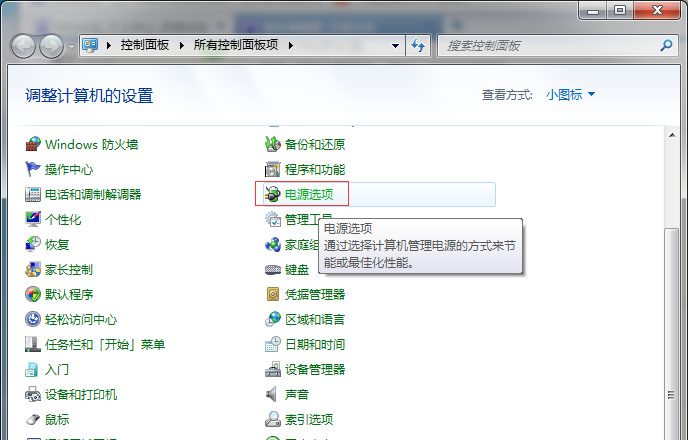


 相关推荐
相关推荐













